Πώς να σταματήσετε μια ενημέρωση των Windows 10
Βρίσκεστε ακριβώς στη μέση ενός σημαντικού εγγράφου και τα Windows(Windows) σάς ζητούν να κάνετε ενημέρωση. Αυτό κανονικά θα ήταν άβολο αν δεν υπήρχε το γεγονός ότι τα Windows(Windows) σάς δίνουν κάποιο έλεγχο στη διαδικασία ενημέρωσης. Δεν μπορείτε τεχνικά να σταματήσετε μια ενημέρωση των Windows 10(Windows 10) για πάντα, αλλά μπορείτε να την καθυστερήσετε.
Το μοντέλο « Windows as a Service» καθιστά τις τακτικές ενημερώσεις απαραίτητο στοιχείο για τη διατήρησή του ασφαλή. Αλλά οι μεγάλες ενημερώσεις χαρακτηριστικών μπορούν επίσης να φέρουν σφάλματα. Επίσης, μπορεί να βρίσκεστε έξω από την πόρτα και να μην θέλετε να φορολογήσετε το περιορισμένο εύρος ζώνης σας ενώ βρίσκεστε εν κινήσει. Εναλλακτικά, μπορεί να θέλετε να δημιουργήσετε αντίγραφα ασφαλείας των σημαντικών αρχείων σας προτού συνεχίσετε την ενημέρωση.

Τα Windows 10(Windows 10) διαθέτουν ένα βελτιωμένο σύστημα που καλύπτει αυτές τις πιθανότητες. Θα μιλήσουμε για τρόπους διακοπής μιας ενημέρωσης των Windows 10 . (Windows 10)Ας δούμε όμως πρώτα τους δύο κύριους τύπους ενημερώσεων.
Ενημερώσεις λειτουργιών(Feature Updates)
Οι ενημερώσεις λειτουργιών φέρνουν νέες δυνατότητες στα Windows(new features to Windows) . Η Microsoft(Microsoft) το λανσάρει με πολλή φανφάρα δύο φορές το χρόνο, την άνοιξη και το φθινόπωρο. Αλλά εδώ είναι επίσης όπου τα σφάλματα μπορεί να το κάνουν να πάει στραβά.
Οι ενημερώσεις λειτουργιών κατά κάποιο τρόπο είναι προαιρετικές. Θα κάνουν λήψη στο παρασκήνιο αλλά δεν θα εγκατασταθούν αυτόματα. Πρέπει να το ενεργοποιήσετε και ο υπολογιστής σας θα επανεκκινήσει μερικές φορές για να ολοκληρωθεί η εγκατάσταση.
Μια ενημέρωση λειτουργιών λαμβάνει υποστήριξη για 18 μήνες και μετά από αυτό θα πρέπει να ενημερώσετε στην πιο πρόσφατη έκδοση.
Μπορείτε να καθυστερήσετε τις ενημερώσεις λειτουργιών στα Windows 10 Home για έως και 35 ημέρες(35 days) . Στα Windows 10 Pro , μπορείτε να τα καθυστερήσετε έως και 365 ημέρες(365 days) .

Ενημερώσεις ποιότητας(Quality Updates)
Οι ποιοτικές ενημερώσεις είναι ενημερώσεις κώδικα συντήρησης τις οποίες τα Windows(Windows) κατεβάζουν και εγκαθιστούν σιωπηλά στα παρασκήνια. Είναι μια "αθροιστική ενημέρωση" που περιλαμβάνει τις διορθώσεις που προέκυψαν. Συνήθως, συμβαίνει μία φορά το μήνα.
Μπορείτε να σταματήσετε τις ενημερώσεις ποιότητας των Windows 10 για έως και 35 ημέρες(days) . Μετά από αυτό, πρέπει να εγκαταστήσετε την πιο πρόσφατη ενημέρωση για να χρησιμοποιήσετε ξανά την επιλογή. Αυτό ισχύει και για τους χρήστες Windows 10 Home και Pro .
Τώρα, ας δούμε τους διαφορετικούς τρόπους για να σταματήσετε προσωρινά τις ενημερώσεις των Windows .(Windows)
Παύση αυτόματων ενημερώσεων για 7 ημέρες(Pause Automatic Updates For 7 Days)
Η διακοπή μιας ενημέρωσης για επτά ημέρες μπορεί πάντα να είναι μια καλή προφύλαξη. Μπορείτε να ενημερωθείτε για τυχόν παραμορφώσεις στην πιο πρόσφατη ενημέρωση ή απλώς να θέλετε να δημιουργήσετε ένα αντίγραφο ασφαλείας(want to create a backup) προτού η ενημέρωση αναλάβει το σύστημα. Αυτή η επιλογή είναι διαθέσιμη και στους οικιακούς χρήστες των (Home Users)Windows 10 .
Start > Settings > Update & Security > Pause updates for 7 days

Μπορείτε να το διαμορφώσετε για μεγαλύτερο χρονικό διάστημα από τις Επιλογές για (Options)προχωρημένους(Advanced) .
Παύση ενημερώσεων για έως και 35 ημέρες(Pause Updates For Up To 35 Days)
Τα Windows σάς επιτρέπουν να θέσετε σε παύση τις ενημερώσεις για μέγιστο διάστημα 35 ημερών.
Μεταβείτε στις Επιλογές για προχωρημένους(Advanced Options) . Μπορείτε να επιλέξετε να αναβάλετε τις ενημερώσεις έως και 35 ημέρες. Μόλις περάσουν αυτές οι περίοδοι, θα χρειαστεί να πραγματοποιήσετε λήψη ενημερώσεων για να μπορέσετε να τις αναβάλετε ξανά.

Σημείωση:(Note:) Στα Windows 10 Pro , Education ή Enterprise , μπορείτε να χρησιμοποιήσετε τις Advanced Options για να αναβάλετε τις ενημερώσεις λειτουργιών για έως και 365 ημέρες (ένα έτος).
Χρησιμοποιήστε μια μετρημένη σύνδεση(Use a Metered Connection)
Οι μετρημένες συνδέσεις έχουν όρια εύρους ζώνης(bandwidth limits) και ισχύουν πρόσθετες χρεώσεις όταν υπερβείτε το όριο σας. Τα Windows(Windows) 10 δεν πραγματοποιούν λήψη των μεγάλων ενημερώσεων χαρακτηριστικών μέσω μιας μετρημένης σύνδεσης. Μπορείτε να το χρησιμοποιήσετε για να ξεγελάσετε τα Windows(Windows) και να διακόψετε την ενημέρωση ακόμα κι αν δεν βρίσκεστε σε μετρημένη σύνδεση. Μην ανησυχείτε, θα συνεχίσετε να λαμβάνετε τις μικρότερες ενημερώσεις που σχετίζονται με την ασφάλεια.
Αυτό το hack δεν λειτούργησε σε προηγούμενες εκδόσεις των Windows σε συνδέσεις ethernet(ethernet-connections) . Αλλά από την Ενημέρωση(Update) του δημιουργού , μπορείτε να ορίσετε τόσο μια σύνδεση Wi-Fi(Wi-Fi) όσο και μια σύνδεση Ethernet ως μετρημένη.
Επισημάνετε(Mark) τη σύνδεσή σας στο διαδίκτυο ως μετρημένη σε δύο βήματα.
- Μεταβείτε στις Settings > Network & Internet > Wi-Fi . Ή Ethernet .
- Επιλέξτε(Select) το δίκτυο στο οποίο είστε συνδεδεμένοι αυτήν τη στιγμή. Εναλλάξτε το διακόπτη στην περιοχή Metered connection > Set as metered connection .

Τώρα, ενεργοποιήστε τη ρύθμιση ενημέρωσης με αυτά τα βήματα:
- Ανοίξτε τις Ρυθμίσεις(Settings) .
- Κάντε κλικ στο Windows Update στην ενότητα Ενημέρωση και ασφάλεια(Update & Security) .
- Κάντε κλικ στις Προηγμένες επιλογές(Advanced options) στα δεξιά.
- Απενεργοποιήστε τη ρύθμιση Λήψη ενημερώσεων μέσω μετρημένων συνδέσεων (Download updates over metered connections) (ενδέχεται να ισχύει επιπλέον χρέωση)((extra charge may apply)) .
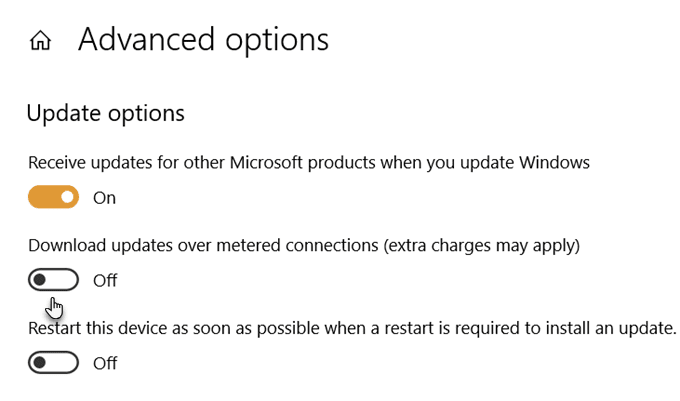
Απενεργοποιήστε τις ενημερώσεις από τις υπηρεσίες(Disable Updates From Services)
Μπορείτε να απενεργοποιήσετε την υπηρεσία αυτόματης ενημέρωσης από τη λίστα των υπηρεσιών των Windows . Αλλά θα σταματήσει μόνο για λίγο τις αθροιστικές ενημερώσεις των Windows 10 . Η υπηρεσία θα συνεχιστεί μετά από ένα ορισμένο χρονικό διάστημα ή στην επόμενη επανεκκίνηση.
- Πατήστε ταυτόχρονα το Windows key + R για να ανοίξετε το πλαίσιο Εκτέλεση(Run) .
- Πληκτρολογήστε services.msc και πατήστε Enter .
- Κάντε κύλιση προς τα κάτω στη λίστα στο Windows Update και κάντε διπλό κλικ σε αυτήν. Ή κάντε δεξί κλικ και μετά ανοίξτε τις Ιδιότητες(Properties) .
- Στον Τύπο εκκίνησης, επιλέξτε Απενεργοποιημένο(Disabled) . Στη συνέχεια, κάντε κλικ στο Apply και OK για να αποθηκεύσετε τις ρυθμίσεις.

Ορίστε τις Ενεργές Ώρες(Set Active Hours)
Το Active Hours δεν θα σταματήσει την ενημέρωση. Αλλά μπορείτε να επιλέξετε να το καθυστερήσετε σε μια στιγμή που δεν εργάζεστε στον υπολογιστή. Το μηχάνημά σας δεν θα επανεκκινηθεί αυτόματα για να εφαρμοστούν οι ενημερώσεις εντός των ενεργών ωρών.
- Μεταβείτε στις Settings > Update & Security > Windows Update > Change active hours .
- Επιλέξτε μια ώρα έναρξης και λήξης που να απέχει 18 ώρες η μία από την άλλη.
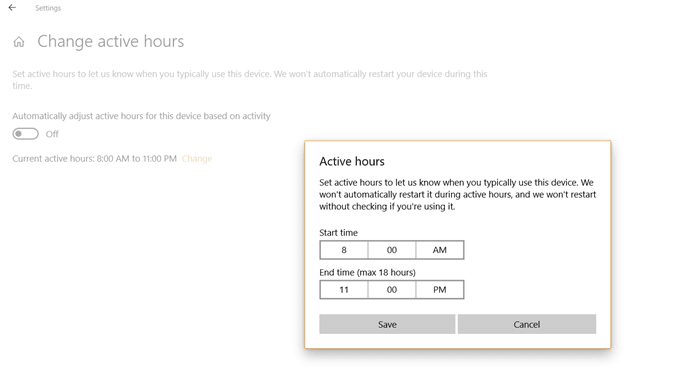
Σταματήστε τις αυτόματες ενημερώσεις στα Windows 10 Professional(Stop Automatic Updates In Windows 10 Professional)
Τα Windows(Windows) 10 Professional , Enterprise και Education συνοδεύονται από το πρόγραμμα επεξεργασίας πολιτικής ομάδας(Group Policy Editor) . Το πρόγραμμα επεξεργασίας πολιτικής ομάδας(Group Policy Editor) επιτρέπει στους διαχειριστές δικτύου να ελέγχουν σύνθετες επιλογές σε μηχανήματα Windows σε οποιαδήποτε επιχείρηση. (Windows)Αλλά μπορείτε να το χρησιμοποιήσετε για να διαχειριστείτε τις ρυθμίσεις και σε έναν τοπικό υπολογιστή.
Ένα από αυτά είναι η επιλογή να σταματήσει η αυτόματη λήψη και εγκατάσταση των ενημερώσεων των Windows 10 . Το πρόγραμμα επεξεργασίας πολιτικής ομάδας θα σας ειδοποιήσει για νέες ενημερώσεις.
1. Πατήστε το πλήκτρο με το Windows logo key + R για να ανοίξετε το πλαίσιο Εκτέλεση > Πληκτρολογήστε gpedit.msc . Κάντε κλικ στο OK(OK) .
2. Μεταβείτε στο Computer Configuration > Administrative Templates > Windows Components > Windows Update .
3. Κάντε διπλό κλικ στο Configure Automatic Updates .
4. Επιλέξτε Disabled στο Configured Automatic Updates στα αριστερά και κάντε κλικ στο Apply και OK για να απενεργοποιήσετε τη δυνατότητα αυτόματης ενημέρωσης των Windows .
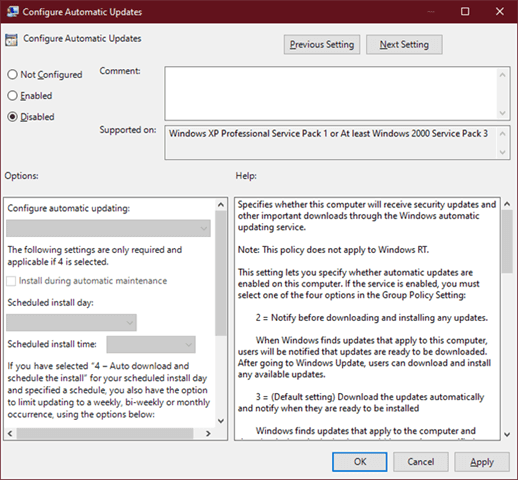
Θυμηθείτε(Remember) , τα παραπάνω βήματα σάς δίνουν κάποιο έλεγχο στις ενημερώσεις και μην τις διακόπτετε εντελώς. Μπορείτε να τα καθυστερήσετε μόνο έως και 365 ημέρες.
Δεν μπορείτε να σταματήσετε για πάντα τις ενημερώσεις των Windows 10(You Cannot Stop Windows 10 Updates Forever)
Οι ενημερώσεις λειτουργιών φέρνουν βελτιώσεις και νέα εργαλεία με τα οποία μπορεί να θέλετε να παίξετε. Μπορούν επίσης να διορθώσουν τα παλιά σφάλματα ενώ αφήνουν νέα. Η ενημέρωση των Windows μπορεί επίσης να κολλήσει(Windows update can also get stuck) για διάφορους λόγους. Είναι λογικό να τα καθυστερήσετε για λίγο έως ότου η Microsoft επιλύσει όλα τα ζητήματα. Παρόλο που υπάρχει λογισμικό ενημέρωσης Windows τρίτων(third party Windows update software) που μπορεί να κατεβάσει τα αρχεία για εσάς, καλύτερα να εμπιστευτείτε τη Microsoft .
Τα καλά νέα είναι ότι η διαδικασία ενημέρωσης των Windows έχει γίνει καλύτερη με τον καιρό. Επομένως, σιγά σιγά, αλλά ελέγξτε για ενημερώσεις και εγκαταστήστε τις όταν είναι ώρα.
Related posts
Νέες δυνατότητες στα Windows 10 έκδοση 20H2 Οκτώβριος 2020 Ενημέρωση
Win Update Stop: Απενεργοποιήστε τις ενημερώσεις των Windows στα Windows 10
Πώς να διαχειριστείτε ή να σταματήσετε την ενημέρωση των Windows 10 χρησιμοποιώντας το WAU Manager
Πώς να λάβετε την ενημέρωση των Windows 10 έκδοση 21H2 Νοεμβρίου 2021
Εντοπίστηκε πιθανό σφάλμα βάσης δεδομένων του Windows Update στα Windows 10
Πώς να αλλάξετε τις ενεργές ώρες για την ενημέρωση των Windows 10
Το WuMgr είναι ένας δωρεάν διαχειριστής ενημερώσεων ανοιχτού κώδικα για τα Windows 10
Πώς να διορθώσετε την υπηρεσία Windows Update που δεν εκτελείται
Εγκαταστήστε τα Windows 10 έκδοση 21H2 με το Windows Update Assistant
Sound Research Corp SoftwareComponent στην ενημέρωση των Windows 10
Πώς να απενεργοποιήσετε τα Safeguards για ενημερώσεις δυνατοτήτων στα Windows 10
Η ενημέρωση λειτουργιών δεν εγκαθίσταται στα Windows 10 και δείχνει τη θέση Intranet
Πώς να διορθώσετε μια κολλημένη ενημέρωση των Windows 10
Πώς να ενημερώσετε αυτόματα τα προγράμματα οδήγησης συσκευών στα Windows 10
Το Windows Update δεν θα εγκαταστήσει ενημερώσεις; Πώς να διορθώσετε αυτό το ζήτημα
12+ λόγοι για τους οποίους πρέπει να λάβετε την ενημέρωση των Windows 10 Απριλίου 2018
Πώς να διορθώσετε το Avast Update Stuck στα Windows 10
Απενεργοποιήστε ή ενεργοποιήστε τη διαδικασία συμμόρφωσης με ενημέρωση στα Windows 10
15+ λόγοι για τους οποίους πρέπει να λάβετε το Windows 10 Fall Creators Update
Πώς να θέσετε σε παύση τις ενημερώσεις των Windows 10 όπως η ενημέρωση Μαΐου 2021
